Изтеглете драйвера за HP LaserJet P1102
Компактният принтер HP LaserJet P1102 има отлично търсене на клиентите и често се използва както у дома, така и на работното място. За съжаление хардуерът на принтера не може самостоятелно да намери общ език с Windows 7 и други версии. В резултат на това принтерът няма да бъде видим за вашия компютър като пълно печатащо устройство.
съдържание
Търсене на драйвери за принтер HP LaserJet P1102
Опитните потребители знаят, че за периферни устройства, включително принтери, е необходим драйвер - уникална програма, необходима за свързването на операционната система и крайното устройство. Сега ще разгледаме няколко начина за търсене и инсталиране на свързано софтуерно инженерство.
Метод 1: Официален уеб сайт на HP
Официалният сайт за разработчици е приоритетно място за намиране на подходящ водач. Тук винаги можете да намерите и изтеглите последната версия, напълно съвместима с избраната операционна система, без да се притеснявате за сигурността на изтеглените файлове. Да вземем този процес.
Отидете на официалния уебсайт на HP
- Отворете портала HP на горната връзка. В горната част на сайта изберете раздела "Поддръжка" , след това "Програми и драйвери" .
- Устройството ни е принтер, затова изберете подходящата категория.
- Въведете името на модела, представляващ интерес, в полето и кликнете върху намерената опция от падащото меню.
- Ще бъдете отведени до страницата с желаната серия от принтери. Сайтът автоматично ще определи версията на операционната система и нейната битова дълбочина. Ако е необходимо, можете да кликнете върху "Промяна" и да изберете друга операционна система.
- Текущата версия на принтера е маркирана като "Важна". Настрани от известието има бутон "Изтегляне" - кликнете върху него, за да запазите инсталационния файл на компютъра си.
- След като изтеглянето на файла завърши, стартираме го с двойно кликване.
- Има две опции за инсталиране на драйвери - чрез USB кабел и безжичен канал. В нашия случай се използва USB връзка. Избираме този параметър в секцията за принтерите от серия P1100 (нашият P1102 е включен в серията на това оборудване).
- Кликнете върху "Стартиране на инсталацията" .
- Програмата ще показва последователно анимирани съвети за работата на принтера и първоначалните настройки. Използвайте инструмента за пренавиване, за да прескочите тази информация.
- Можете да отидете направо в инсталацията, като изберете подходящия елемент в горния панел.
- Избираме модела на устройството - в нашия случай той е вторият ред на "HP LaserJet Professional P1100 Series" . Кликнете върху "Напред" .
- Поставете точка пред наличния метод за свързване, свържете USB кабела към компютъра и след това отново кликнете върху "Напред" .
- В края на инсталацията ще бъдете уведомявани от информационния прозорец.
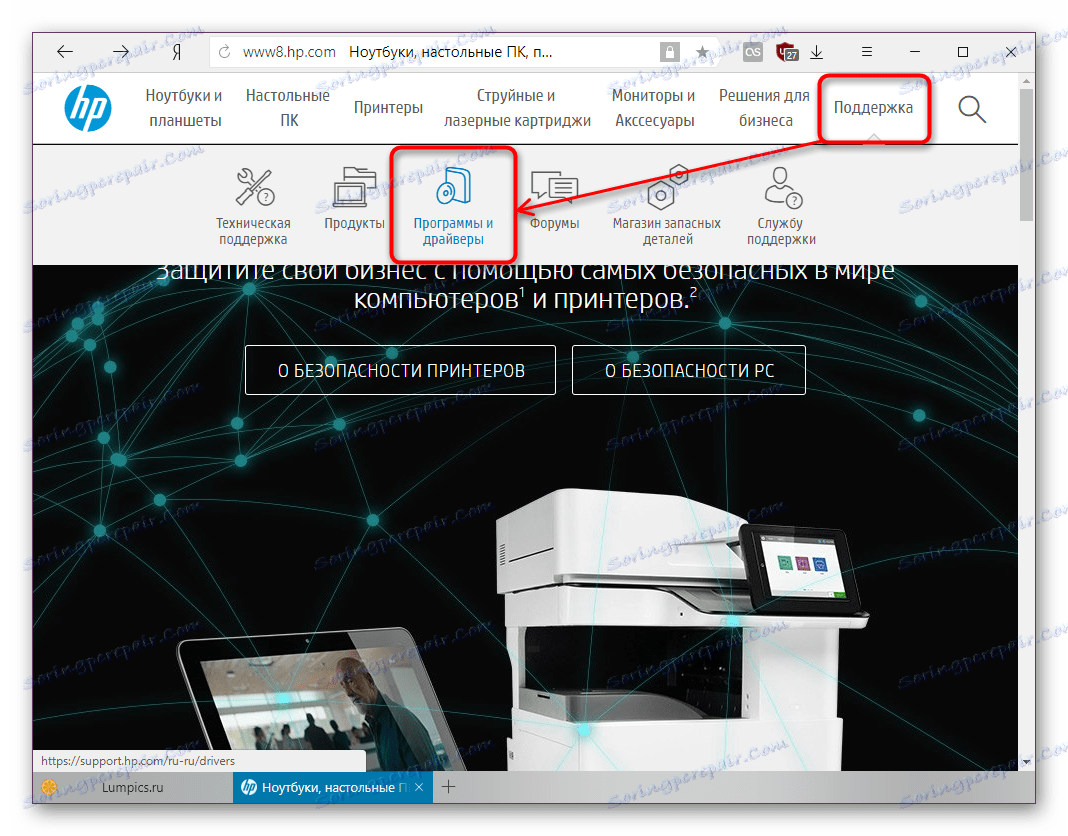
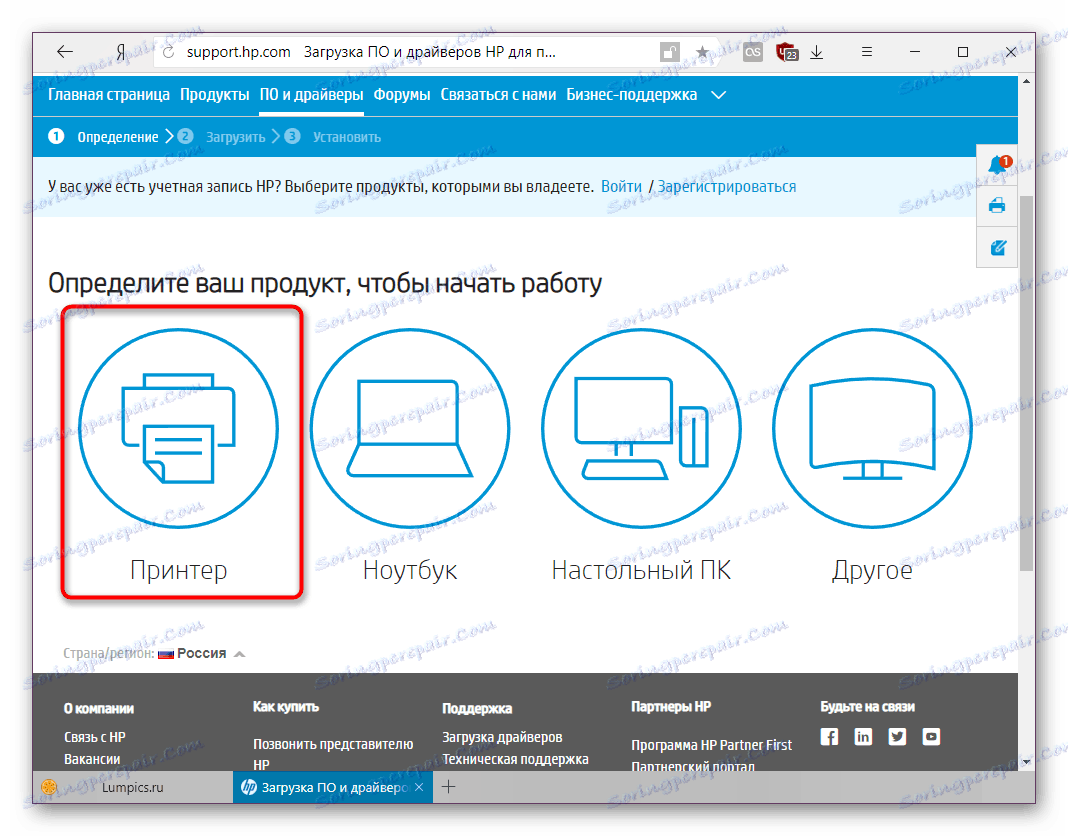
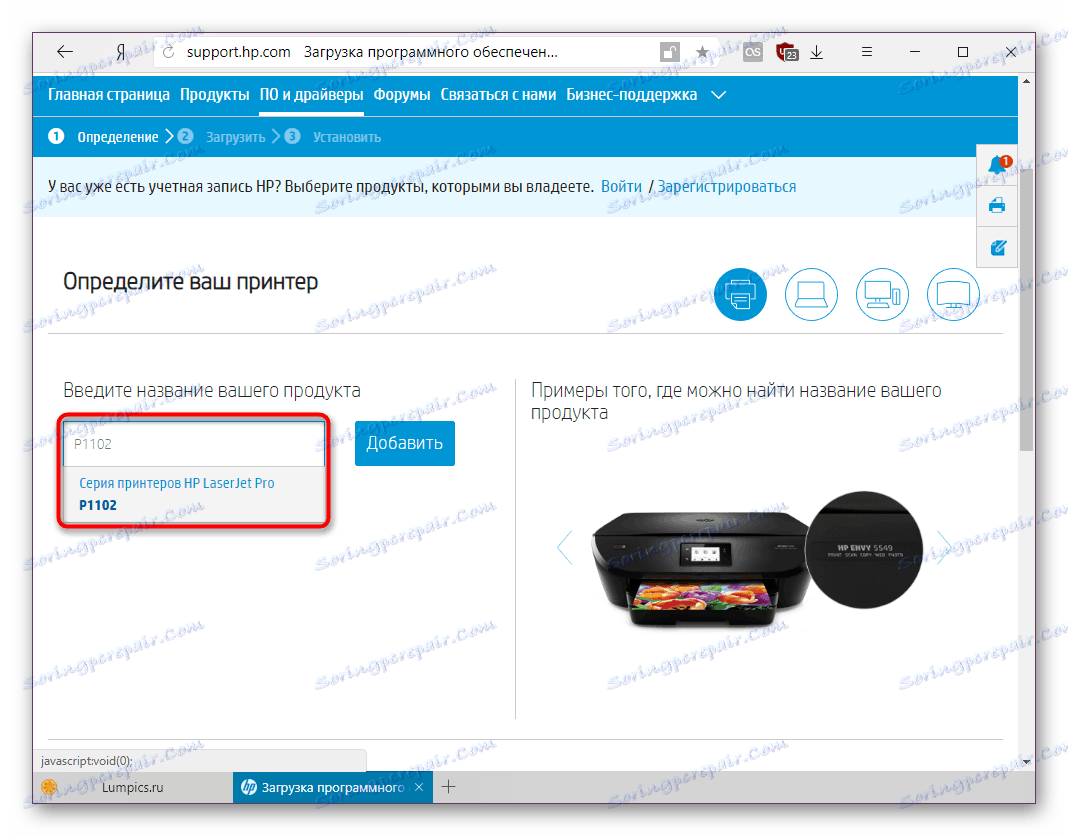
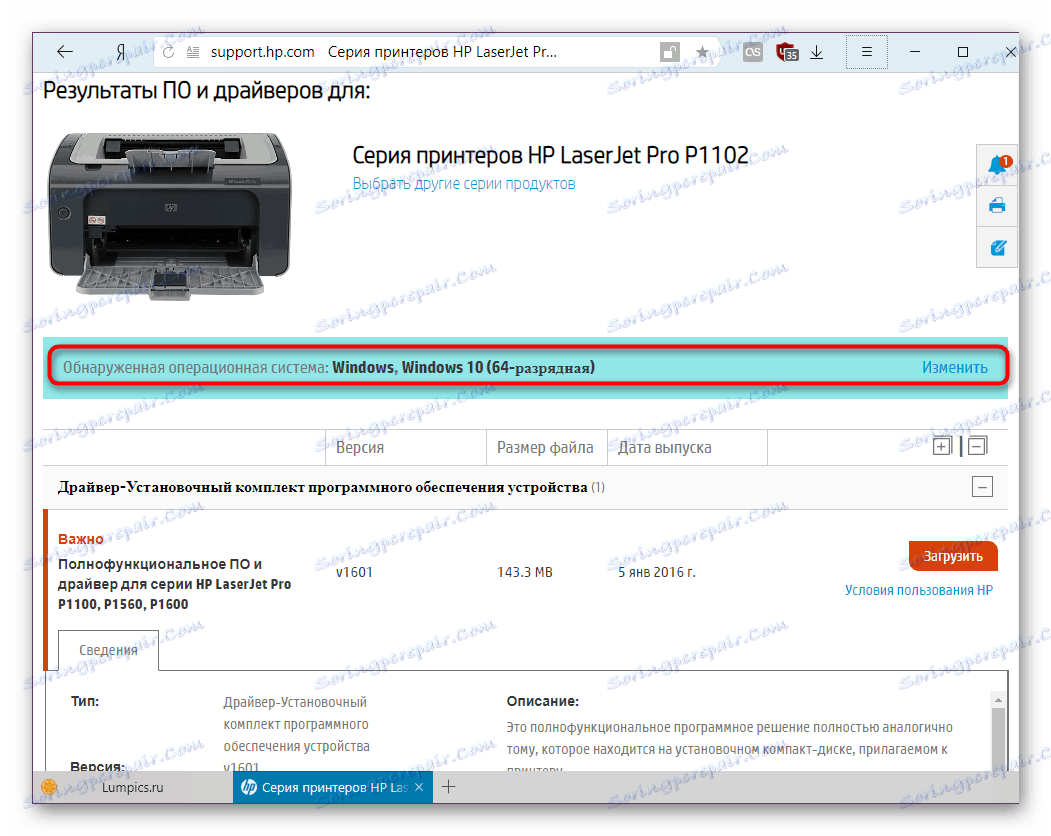
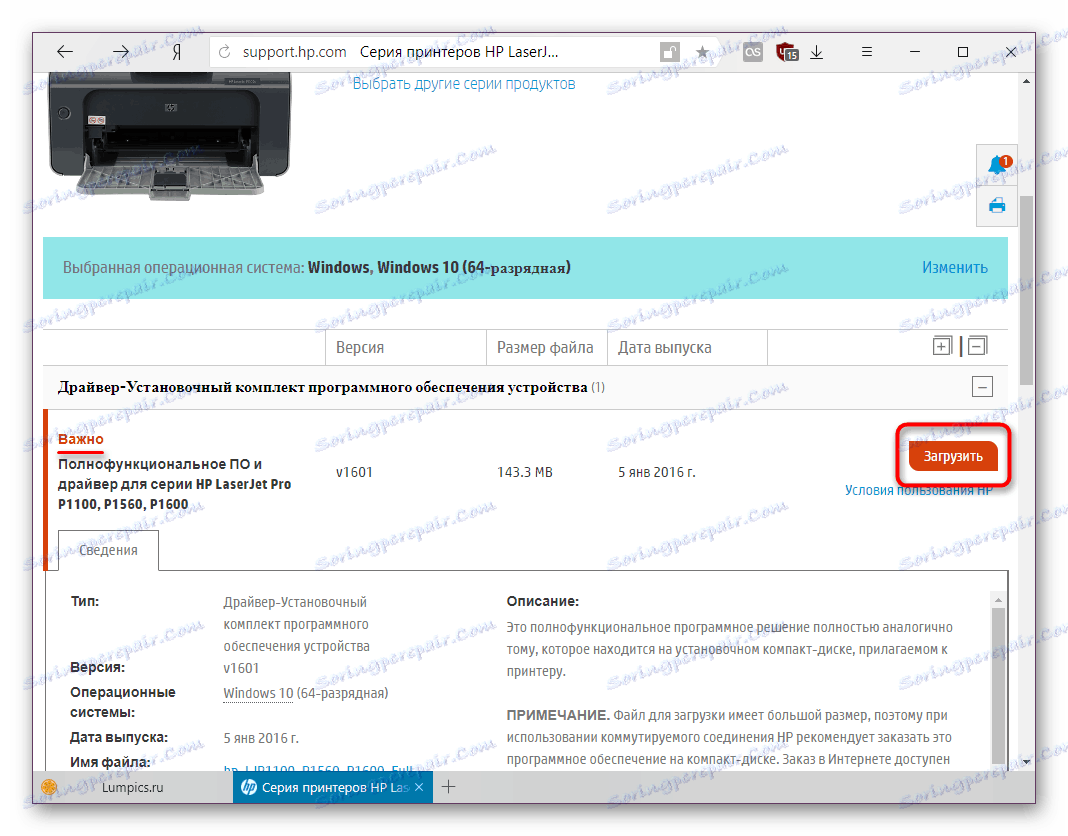
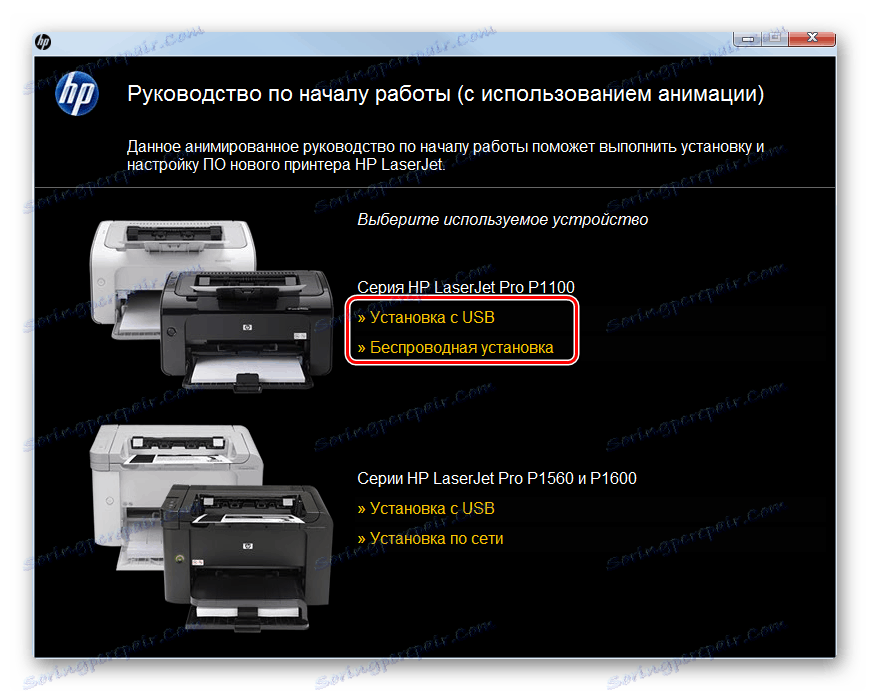

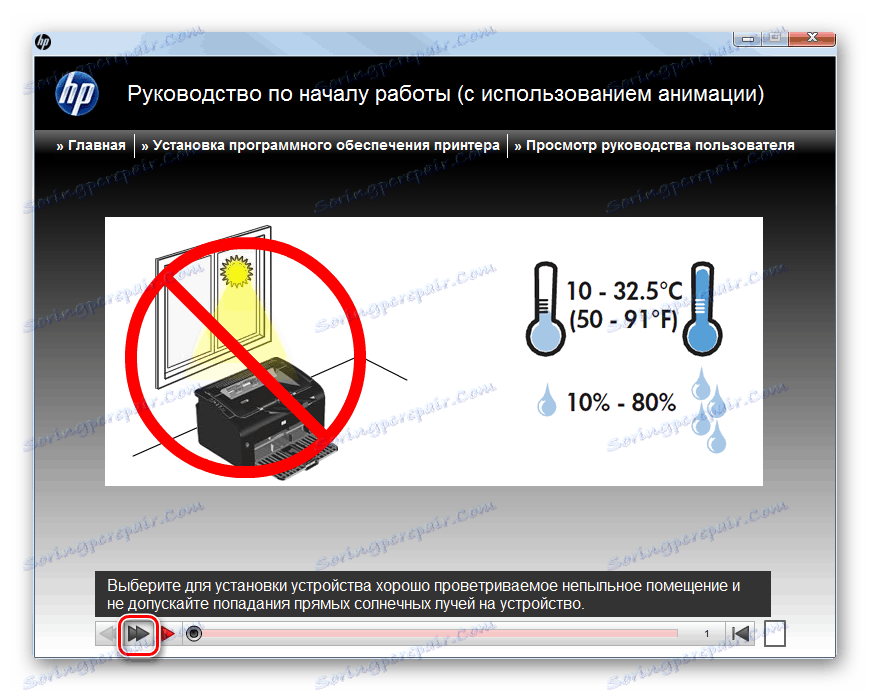
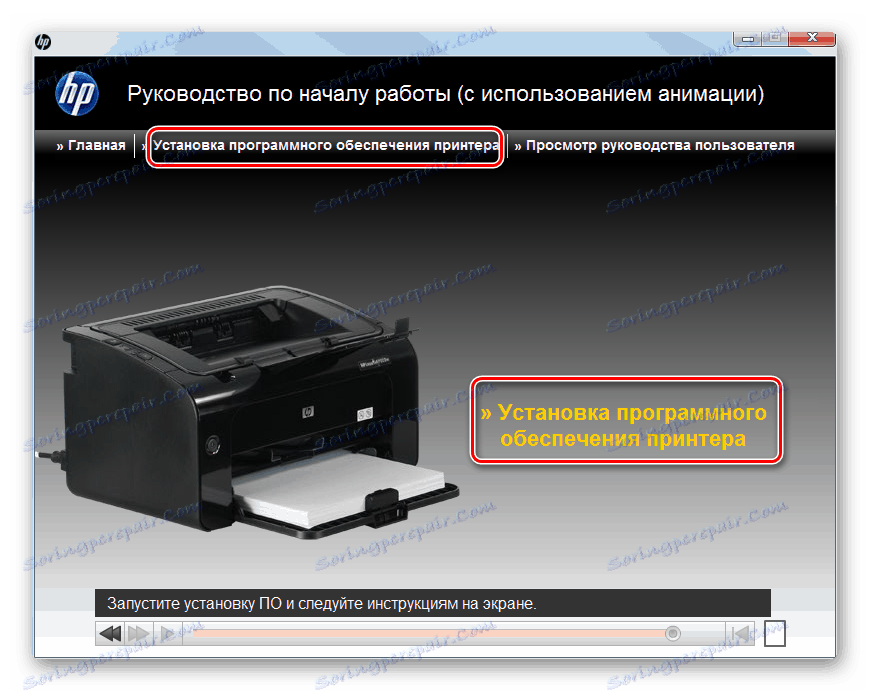
Накрая ще се появи прозорецът на инсталатора, маркирайте точката "Лесна инсталация (препоръчително)" и преминете към следващата стъпка.
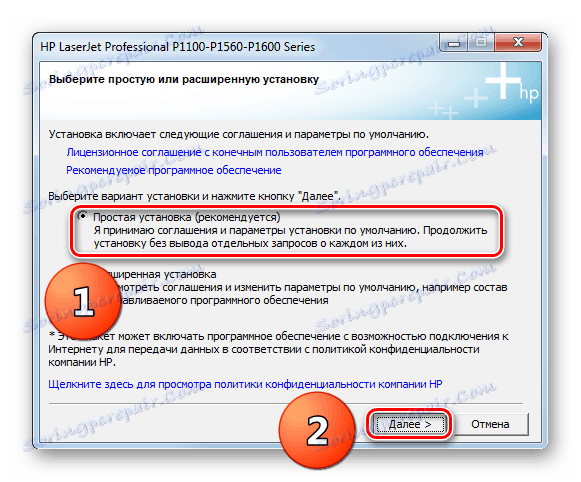

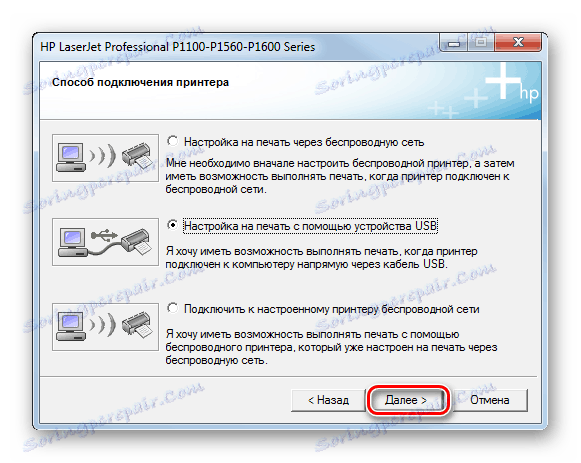
Процесът не може да се нарече сложен, точно толкова бързо. Затова Ви предлагаме да се запознаете с други методи, които могат да ви бъдат по-удобни.
Метод 2: Асистент за поддръжка на HP
Фирмата разполага със собствена програма, която работи с лаптопи и офис оборудване. Използването му е важно, ако имате повече от едно устройство на HP, което изисква инсталиране и актуализации на драйвери. В други ситуации изтеглянето на програмата ще бъде доста неоправдано.
Изтеглете HP Support Assistant от официалния сайт.
- Изтеглете и инсталирайте помощник на калибър. В съветника за инсталиране има само 2 прозорци, където трябва да кликнете върху "Напред" . На работния плот се показва пряк път към инсталирания асистент. Пусни го.
- Ще се покаже прозорец за добре дошли. Тук можете да зададете параметрите по свое усмотрение и да продължите към следващата стъпка.
- Може да се появят съвети, които обясняват как да работите с асистент. След като сте ги пропуснали, кликнете върху бутона "Проверка за актуализации и съобщения".
- Ще започне сканирането и събирането на необходимата информация, изчакайте. Това може да отнеме няколко минути.
- Отворете секцията "Актуализации" .
- Ще се покаже списък с устройства, изискващи софтуерни актуализации. Поставете отметка в квадратчетата и кликнете върху бутона "Изтегляне и инсталиране" .
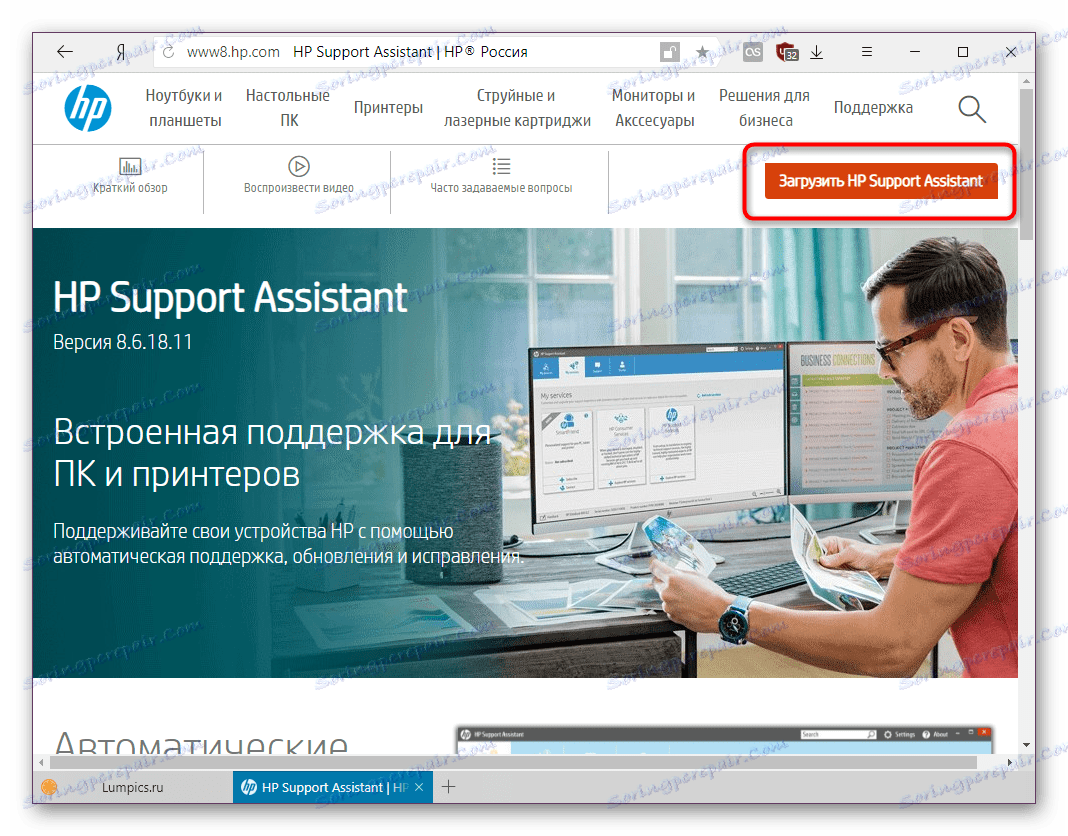

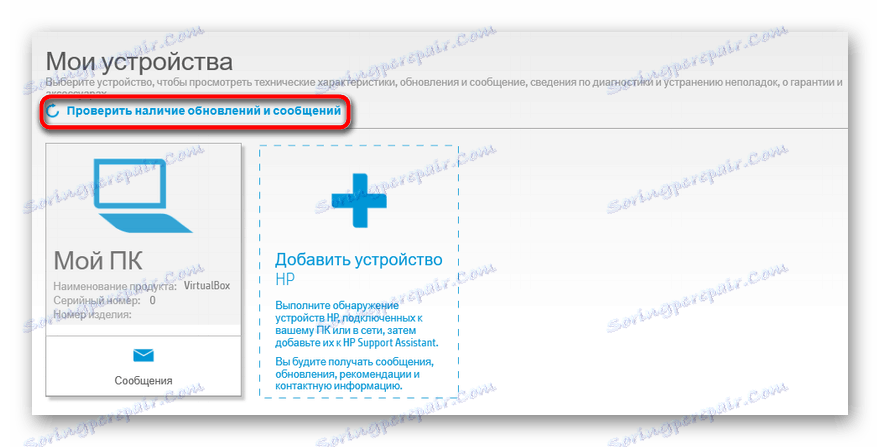
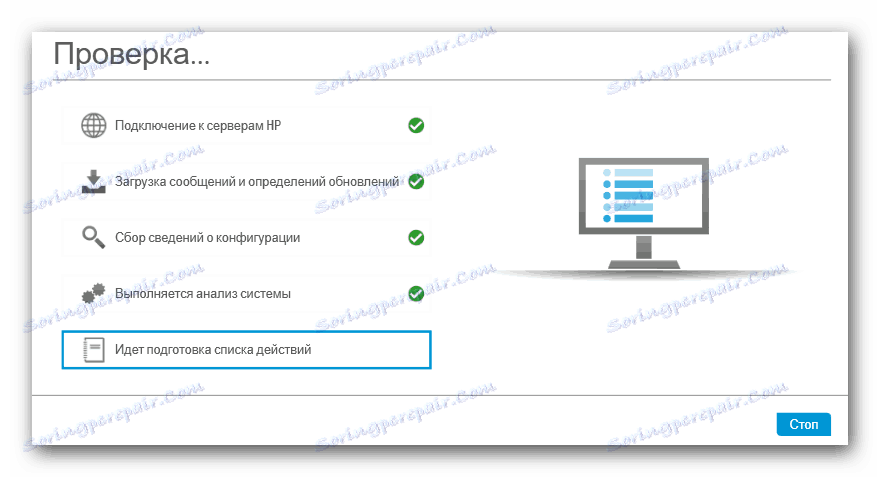
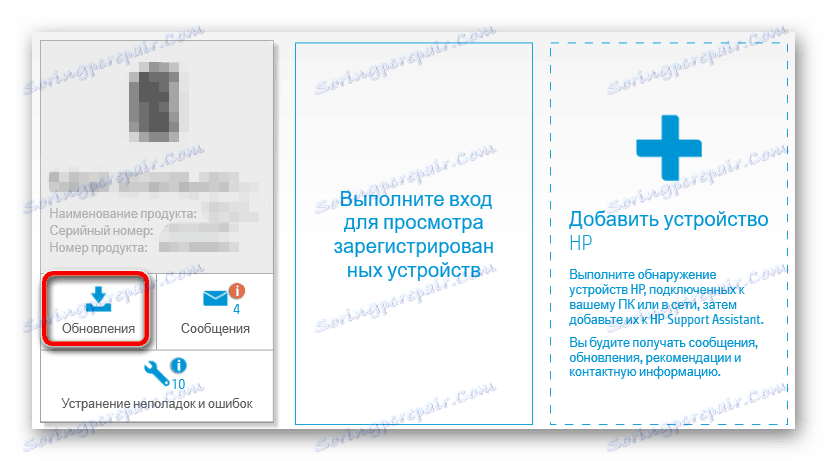
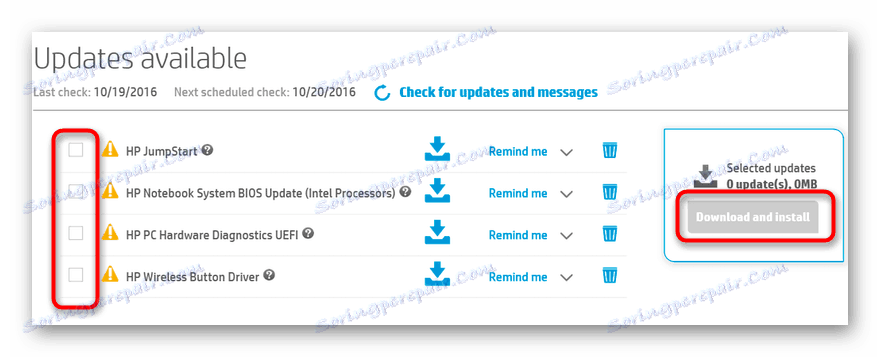
Всички допълнителни действия ще се извършват в автоматичен режим, изчакайте докато приключат, затворете програмата и можете да продължите да проверявате работата на принтера.
Метод 3: Подкрепящи програми
В допълнение към официалните ресурси, можете да използвате програми от програмисти на трети страни. Те независимо сканират свързаното оборудване и след това започнете да търсите най-добрия софтуер. Предимството е не само автоматичното търсене, но и успоредната способност да инсталирате и актуализирате всички други драйвери за компютъра и периферните устройства. Потребителят трябва да избере софтуера, който според него трябва да инсталирате. На нашия сайт има списък с най-добрите приложения от този клас, запознайте се с тях на връзката по-долу.
Повече подробности: Най-добър софтуер за инсталиране на драйвери
По-специално, искаме да обърнем внимание Driverpack разтвор - една от най-популярните програми за масова инсталация и обновяване на драйвери. Тя има най-обширната база данни, благодарение на която драйверите ще бъдат намерени дори и за не толкова добре познат компонент. Неговият директен конкурент е DriverMax подобно приложение. Можете да намерите полезни инструкции за работа с тях.
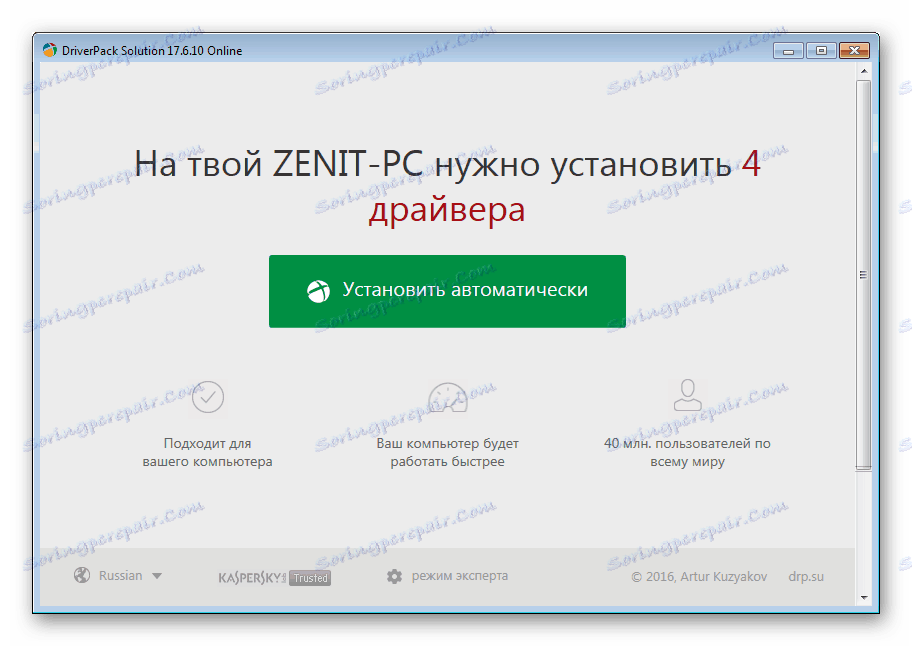
Повече подробности:
Как да актуализирате драйвери с помощта на DriverPack Solution
Актуализирайте драйверите с помощта на DriverMax
Метод 4: Идент. № на хардуера
Всяко устройство е класифицирано по идентификационен номер, който е определен изключително от производителя. Познавайки този код, можете също да получите свежи или ранни, но може би по-стабилни версии на вашия драйвер за OS. За тази цел се използват специални интернет услуги, които извършват селекция на софтуер, използвайки идентификатор. В P1102 изглежда така:
USBPRINTHewlett-PackardHP_La4EA1

За повече информация относно намирането на софтуер чрез идентификационния номер вижте връзката по-долу.
Повече подробности: Търсене на драйвери от hardware ID
Метод 5: Windows Device Manager
Не всеки знае, че Windows е в състояние самостоятелно да инсталира драйвери, като извършва търсене в Интернет. Това е удобно, защото не изисква използването на всякакви програми и онлайн услуги, а ако търсенето не е успешно, винаги можете да отидете на други по-надеждни опции. Единствената функция е, че не получавате собствена помощна програма за разширено управление на принтера, но лесно можете да отпечатвате страници. Подробности за инсталацията чрез вградените възможности на операционната система са описани в другата ни статия.
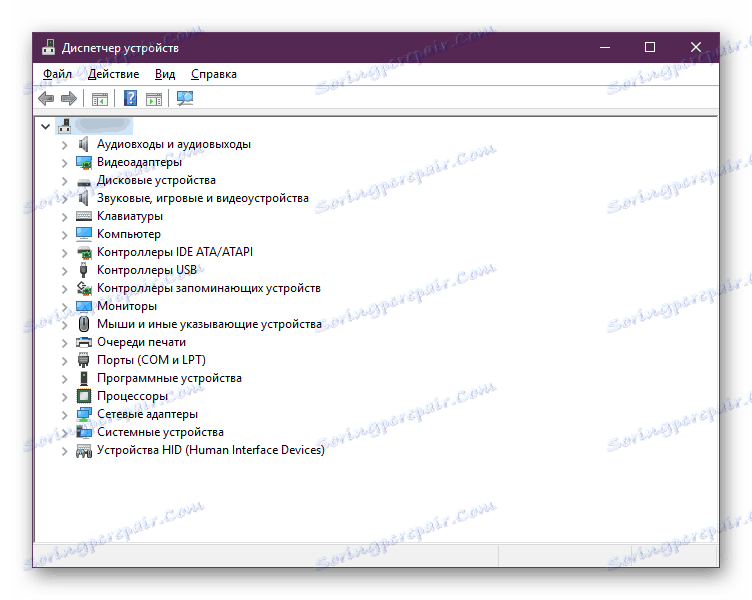
Повече подробности: Инсталиране на драйвери с помощта на стандартни инструменти за Windows
Това е мястото, където са известни и удобни начини да инсталирате драйвери за края на принтера HP LaserJet P1102. Както можете да видите, това е една доста проста процедура, която потребителят може да се справи дори и с минимални познания за компютър.